Wat zijn de HEVC-video-extensies en waar kunt u deze downloaden
Veel smartphones ondersteunen tegenwoordig de HEVC-codec voor afspelen. Sterker nog, veel van hen hebben de mogelijkheid om de genoemde codec of extensie in hoge kwaliteit op te slaan met behulp van de H.265, wat de videocompressie verhoogt om aanzienlijke opslagruimte te besparen. Hoe cliché het ook is, een video met een HEVC-extensie is niet eenvoudig te verkrijgen of te downloaden, vooral zonder een goede methode op een desktop. Gelukkig helpen sommige methoden je om HEVC-video's te downloaden en te reproduceren. Dus als u video's met de HEVC-extensie op uw Windows 10 en 11 wilt toelichten, lees dan meer over deze gedachten over HEVC-video-extensies via de onderstaande informatie.
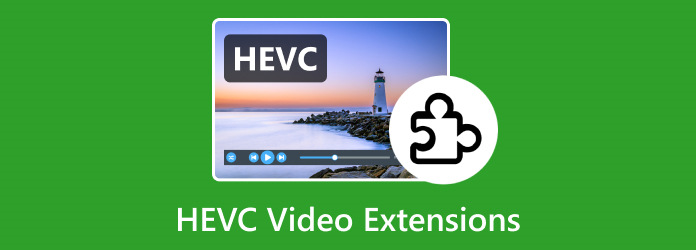
Deel 1. Over HEVC Codec-extensie
Wat is HEVC?
HEVC is de afkorting voor High-Efficiency Video Coding of H.265. Deze standaard videocompressie is aanzienlijk verbeterd in vergelijking met AVC, wat Advanced Video Coding of H.264 betekent. Bovendien kan een HEVC videobestanden comprimeren met behoud van hoge kwaliteit, waardoor het een belangrijke technologie is voor efficiënte videotransmissie, opslag en streaming. HEVC-code-extensie daarentegen verwijst naar codecpakketten of softwaretoepassingen die zijn ingeschakeld om video-inhoud met HEVC te coderen en te decoderen.
Veel moderne platforms en apparaten, zoals computers, smartphones en streamingdiensten, kunnen HEVC afspelen en streamen. Vanwege de octrooilicenties op HEVC-technologie moeten software en apparaten echter afzonderlijke licentiekosten hebben om HEVC-bestanden te ondersteunen. Om die reden vond de HEVC Code Extension plaats. Daarom, om u goede redenen te geven om de HEVC aan te schaffen en op het goede spoor te houden, zijn hier de belangrijkste functies die u misschien wilt zien.
Belangrijkste kenmerken
- • Hogere framerates en resoluties.
- • Hogere efficiëntie voor compressie.
- • Betere videokwaliteit met lagere bitrates.
- • Het ondersteunt 10 en 12 bits voor kleurdiepte.
- • Krachtige flexibiliteit voor een breed scala aan toepassingen.
Voors:
- • HEVC-codec heeft verbeterde methoden voor intra-voorspellingen om ruimtelijke redundantie te verminderen
- • HEVC live streaming-encoder zal altijd relevant zijn.
- • Het heeft een hogere beeldweergavekwaliteit dan gewone videoformaten.
- • Het is compatibel met moderne software en applicaties.
nadelen:
- • Het heeft een groot potentieel om licentiekosten te eisen.
- • Het vereist een hoger systeem- en batterijverbruik bij het decoderen.
- • Het is mogelijk niet compatibel met de standaard mediaspelers.
- • Met intensief coderings- en decoderingsproces.
Waarom HEVC downloaden?
Hier zijn enkele factoren die kunnen bijdragen aan het zien van de voordelen van het downloaden van HEVC.
- • U kunt bandbreedte besparen wanneer u online video's downloadt, aangezien voor gecodeerde HEVC-inhoud bandbreedtevereisten gelden.
- • Als u moderne apparaten gebruikt, kunt u er zeker van zijn dat er geen compatibiliteitsproblemen optreden.
- • Als u een maker van inhoud bent, zullen uw kijkers meer genieten van het kijken naar HEVC vanwege de kwaliteit ervan.
Ondertussen, zelfs als de factoren u prikkelen om HEVC aan te schaffen, moet u ook de noodzaak inzien om de codecs voor HEVC aan te schaffen. In werkelijkheid kun je zonder de juiste codec en een goede HEVC-video-extensie het genoemde bestand niet weergeven. Naast de beperking die wordt veroorzaakt door de afwezigheid van de genoemde videocodecs en extensies, wordt u ook beperkt in het verspreiden van de video's om ze met uw gezin te delen.
Deel 2. Waar de HEVC-codecs te downloaden op Windows 10/11
Helaas zijn er geen ingebouwde HEVC-video-extensies op Windows 10 en 11, en de ingebouwde Windows Media Player werkt niet met HEVC-video's. Om deze reden moet u, om uw HEVC-mediabestanden op uw bureaublad te manipuleren, een aantal verschillende codecs tegelijk gebruiken om het afspelen van video's te vergemakkelijken. Veel sites kunnen echter vol spyware of adware staan en softwareconflicten veroorzaken. Gelukkig heeft Microsoft officieel HEVC-codec-extensies geïntroduceerd, waarvoor $ 0.99 in rekening wordt gebracht.
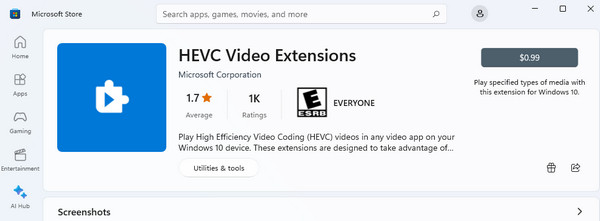
Deel 3. Converteer HEVC naar MP4 om te spelen zonder HEVC-video-extensie
Wat gaat u doen als uw computer om de een of andere reden de HEVC-codec niet kan downloaden? De beste manier is om het bestand te converteren naar MP4, het universele formaat, om toch je gewenste video's af te spelen. Dat gezegd hebbende, het is het beste om te gebruiken Tipard Video Converter Ultimate. Deze conversietool kan worden geïnstalleerd op Windows- en Mac-computers met een lage systeemvereiste. Bovendien is het doordrenkt met geavanceerde versnellingstechnologie waarmee u bestanden tot 60x sneller kunt transformeren. Bovendien ondersteunt dit programma meer dan 500 video- en audioformaten om uit te kiezen.
Met deze Tipard Video Converter Ultimate kunt u uw HEVC-bestanden in batches converteren zonder aan kwaliteit in te boeten. In feite kunt u uw videobestanden verfijnen door de verbazingwekkende functies zoals de videoverbetering, compressor, kleurcorrector, fusie en nog veel meer. Met de algehele prestaties van deze video-omzetter gaat u verder dan u had verwacht. Daarom volgt hier een uitgebreide instructie over het gebruik ervan bij de conversie van HEVC naar MP4.
Stap 1Start de software op nadat u deze op uw computer hebt geïnstalleerd. Gebruik a.u.b. de Downloaden bovenstaande knoppen om de software gemakkelijk te verkrijgen. Klik vervolgens op de Plus knop in het midden om de HEVC-bestanden te uploaden.
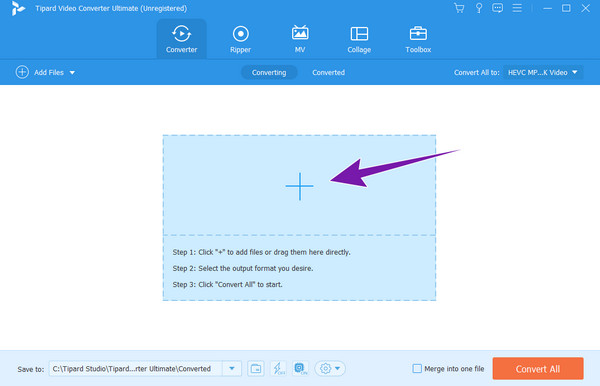
Stap 2Het volgende is om de uitvoer in te stellen op MP4. Om dit te doen, klikt u op de vervolgkeuzepijl van de Alles omzetten Om te delen, en zoek naar de MP4-selectie om op te klikken.
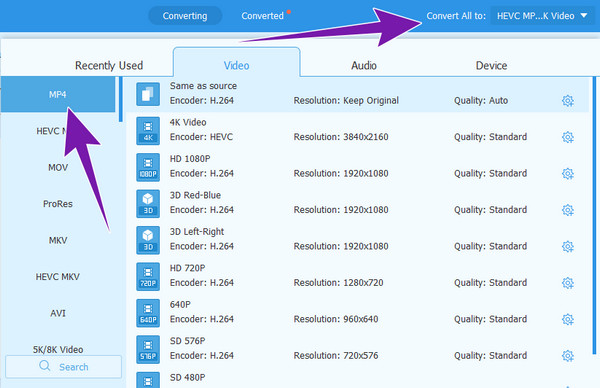
Stap 3Hierna druk je op de Alles omzetten knop.
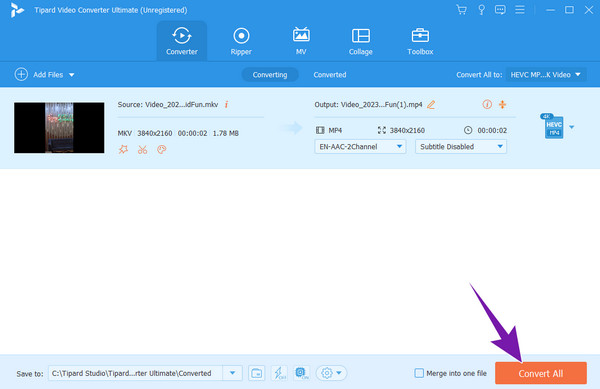
Tip:
In feite kan deze converter ook werken als een videospeler, omdat u een voorbeeld van alle geïmporteerde HEVC- of andere video's kunt bekijken zonder extra spelercodec of extensies te downloaden.
Deel 4. Veelgestelde vragen over HEVC-codec en extensie
Heeft VLC een HEVC-codec?
Ja. De VLC ondersteunt HEVC- of H.265-videocompressie zonder dat er extra plug-ins nodig zijn.
Heeft H.264 een betere kwaliteit dan HEVC?
Nee. H.264 heeft geen betere kwaliteit dan HEVC. In feite is H.264 de voorloper van H.265, wat zorgt voor een hoger kwaliteitsniveau.
Welke software opent HEVC-bestanden?
Verschillende mediaspelers ondersteunen HEVC. Een goed voorbeeld is de VLC.
Heb ik HEVC-video-extensies nodig op mijn desktopcomputer?
Ja, als u HEVC op uw computer wilt openen. Er is inderdaad geen ingebouwde HEVC-video-extensie voor bijna alle desktops.
Welke computers ondersteunen HEVC?
Bijna alle computers kunnen de HEVC ondersteunen, zolang ze er een speciale speler voor hebben. Hoewel het waar is voor de meeste desktops en laptops, heeft macOS hier de overhand, omdat het wordt geleverd met ingebouwde ondersteuning voor het spelen van HEVC.
Conclusie
Met de bovenstaande informatie over de HEVC-codec kunt u al uw vragen over de genoemde video-extensie oplossen. We hopen dat u alle essentiële details hebt opgehaald die u kunt toepassen wanneer een taak met betrekking tot HEVC wordt gegeven. U kunt nog steeds HEVC-coderingen in een ander formaat hebben, zoals MP4 en MKV. Heb daarom de Tipard Video Converter Ultimate aan uw kant voor de beste hulp die u ooit kunt krijgen bij videoconversie.







